
|
Лабораторная работа 4.2 |

|
Настройка клиента службы DNS |
Система доменных имен (Domain Name System, DNS) строится на основе распределенной базы данных, используемой в сетях TCP/IP для преобразования имен компьютеров в IP-адреса. Служба DNS облегчает идентификацию компьютеров и других ресурсов в сетях. Она обычно ассоциируется с Интернетом. Однако частные сети активно используют ее для определения имен компьютеров и идентификации компьютеров в локальной сети и Интернете.
Пространство имен домена (domain namespace) – система имен, которая обеспечивает иерархическую структуру для базы данных DNS. Каждый узел называется доменом (domain) и представляет раздел базы данных DNS.
База данных DNS индексирована по имени, поэтому каждый домен должен иметь имя. Имя домена идентифицирует его положение в иерархии. Поскольку домены добавляются в иерархию, имя родительского домена добавляется к дочернему домену, называемому субдоменом (subdomain).
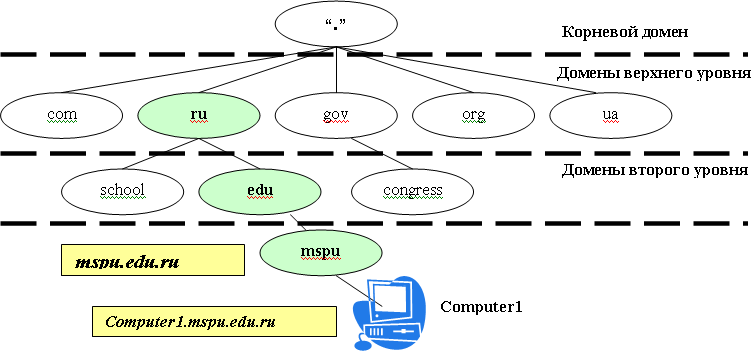
Рисунок 1. Пример образования иерархии пространства имен домена
Например, на рисунке 1 имя домена mspu.edu.ru идентифицирует этот домен mspu как субдомен домена edu.ru, а edu – как субдомен домена ru.
Иерархическая структура пространства имен домена состоит из корневого домена, доменов верхнего уровня, доменов второго уровня и имен узлов. Корневой домен располагается на самом верху иерархии и обозначается точкой. Корневой домен Интернета управляется несколькими организациями, включая Network Solutions, Inc. Домены верхнего уровня – коды имени длиной два или три символа. Домены верхнего уровня сгруппированы по типу организации или географическому положению. Например:
| Домен верхнего уровня | Описание принадлежности |
| gov | Правительственные организации |
| com | Коммерческие организации |
| edu | Образовательные учреждения |
| org | Некоммерческие организации |
| ru | Код России |
Домены верхнего уровня содержат домены второго уровня и имена узлов (компьютеров). Организации типа Network Solutions, Inc. назначают и регистрируют домены Интернета второго уровня для частных лиц и организаций. Имя второго уровня имеет две части: имя верхнего уровня и уникальное имя второго уровня. Имена узлов относятся к определенным компьютерам в Интернете или частной сети.
На рисунке 1 Computer1 – это имя узла - левая часть полного доменного имени, которое определяет точное местонахождение узла в иерархии домена. Тогда полное доменное имя (включая последнюю точку) запишется как Computer1.mspu.edu.ru.
Чтобы преобразовать имя узла в IP-адрес, служба DNS использует полное доменное имя узла. Разрешение имен – процесс преобразования имен узлов в IP-адреса. Он напоминает поиск имени в телефонном справочнике, где каждому имени соответствует номер телефона. Например, имя www.mspu.edu.ru используется при соединении с Web-узлом Мурманского государственного педагогического университета. DNS находит соответствующий этому (www.mspu.edu.ru) имени IP-адрес. Проекции имен на адреса IP хранятся в распределенной базе данных службы DNS.
Серверы DNS осуществляют поиск соответствия в обе стороны. Прямой запрос преобразовывает имя в IP-адрес, а обратный запрос находит имя для IP-адреса. Сервер DNS имеет право делать запрос только для зоны, для которой он имеет полномочия. Если сервер DNS не может сделать запрос, он передает запрос на другие серверы имен, имеющие соответствующие полномочия.
Для разрешения имен служба DNS использует модель «клиент-сервер». Чтобы осуществить прямой запрос соответствия, клиент передает запрос на локальный сервер имен. Локальный сервер DNS или обрабатывает и находит IP-адрес или делает запрос на разрешение имени на другой сервер имен.
На рисунке 2 показан клиент, запрашивающий IP-адрес для символьного адреса www.mspu.edu.ru c сервера имен.
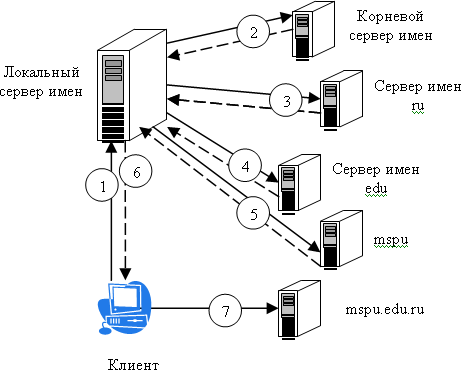
Рисунок 2. Процесс разрешения адреса
| На главную | Методические рекомендации для студентов |